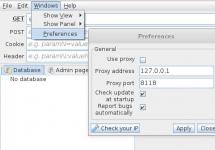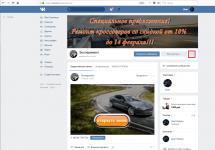Увеличение акустического шума, исходящего из системного блок компьютера обычно связано с нарушением работы вентиляторов (кулеров) охлаждения процессора, видеокарты или установленных в корпусе системного блока. Сначала шум появляется в момент включения компьютера и через пару минут исчезает. Шум пропадает, так как смазка на оси крыльчатки от ее вращения разогревается, делается более жидкой и проникает в подшипник. Но со временем шум становится постоянным, так как вся смазка израсходовалась. Если появился шум, необходимо срочно смазать подшипник кулера, иначе он износится и придется заменять кулер новым .
Смазывать подшипники кулера нужно машинным маслом. Пробуя разные смазочные материалы, опытным путем я нашел лучшую для подшипников кулеров смазку заводского или самостоятельного приготовления. Если нет под рукой никакого масла, то сгодится пара капель моторного масла, взятая со щупа проверки уровня масла в двигателе автомобиля.
Смазка подшипников качения (шариковые) и скольжения кулера не всегда приводит к успеху, если шум идет из-за физического износа оси, втулки, обоймы и шариков. В этом случае добиться положительного результата получится только на короткое время. Если же кулер шумит или медленно вращается (кстати, одна из причин замедления быстродействия компьютера и зависания в целом в результате перегрева процессора) из-за высыхания или запустения смазки, то новая смазка продлит срок эксплуатации кулера, как минимум вдвое.
Как разобрать кулер компьютера
Кулеры, установленные для охлаждения процессора, блока питания, видеокарты по конструкции устроены одинаково. Только отличаются способом крепления, габаритными размерами и производительностью. Поэтому разбираются и смазываются любые, установленные в компьютере кулеры по одинаковой технологии.
Чтобы смазать кулер его необходимо снять с радиатора и разобрать. Без снятия кулер смазать невозможно, так как сторона доступа к месту смазки обычно прижата к радиатору. На радиатор процессора кулер зачастую крепится на защелках, которые на первый взгляд незаметны. Об одном из распространенных вариантов крепления кулера на радиатор процессора можете почитать в статье «Как снять кулер с радиатора процессора» .

Чтобы разобрать кулер для смазки, нужно со стороны, к которой подходят провода, аккуратно отклеить этикетку, которая приклеена липким слоем. Отдирать ее, чтобы не повредить, следует медленно.

В некоторых образцах кулеров установлена резиновая пробка. Для того чтобы ее вынуть, нужно поддеть пробку за край острым инструментом и извлечь. Это легко сделать, так как пробка просто вставлена с натягом.

Крыльчатка в корпусе кулера удерживается плоской пластиковой разрезной шайбой, зафиксированной в проточке оси. Для того, чтобы вынуть крыльчатку для смазки подшипника эту шайбу нужно снять.

Извлекать шайбу надо очень осторожно двумя инструментами. Разрез на глаз незаметен и нужно иглой, слегка надавливая, вести по кругу шайбы, пока не зацепите за место разреза. Маленькой отверткой прижимаете шайбу рядом с местом разреза с одной стороны, а шилом или иголкой поддеваете за другую сторону от места разреза и извлекаете по кругу шайбу с паза.
Делать эту операцию надо осторожно, чтобы не поломать и не потерять шайбу. Случается она улетает и приходится долго искать. Без этой шайбы кулер работать не сможет, так как крыльчатка не будет закреплена.

Извлекается резиновое колечко и вынимается крыльчатка. С ее оси снимается еще одно резиновое колечко.
У давно работающего кулера резиновые колечки могут быть полностью истерты и на месте их установки остались только продукты износа. К сожалению, такие резиновые колечки как запчасти не продаются, а без них даже смазанный подшипник кулера может издавать шум из-за продольного смещения оси крыльчатки во время работы. Если есть старые кулеры, можно попробовать колечко снять с них, может они уцелели. Обычно большему износу подвергается резиновое кольцо, установленное у фиксирующей шайбы, так как при работе кулера все давление ложится на него.
Как смазать кулер
Прежде, чем наносить графитную смазку на поверхности подшипника кулера нужно салфеткой, смоченной любым растворителем, удалить старую смазку и продукты износа подшипника, особенно тщательно из отверстия втулки подшипника. Тонким слоем на трущиеся части подшипника кулера наносится свежая графитная смазка, и кулер собирается в обратном порядке.
Если этикетка порвалась или не хочет прилипать, то скорее всего на поверхность корпуса кулера попала смазка. Нужно удалить ее растворителем. Если наклейка порвалась или клейкий слой потерял клеящие свойства, то вместо нее можно наклеить скотч, чтобы защитить подшипник от попадания пыли.
Графит сам по себе является смазкой потому, что его кристаллы чешуйчатые и плотно покрывают поверхность тонким слоем. Масло выполняет скорее связующую графит функцию. Нанесение самостоятельно изготовленной графитной смазки на изнашивающиеся поверхности подшипника, в сочетании синтетического машинного масла и графита обеспечит длительный срок работы кулера без замены и технического обслуживания.
Самостоятельное приготовление графитной смазки для кулера
Для приготовления графитной смазки нужно взять несколько капель синтетического машинного масла и добавить в него порошок графита. Тщательно перемешать до однородной массы. Должна получиться графитная смазка густой консистенции.

Графит для приготовления смазки кулера можно получить, сточив об мелкую наждачную бумагу грифель простого карандаша, или щетки от коллекторного электродвигателя. Некоторые щетки сделаны из смеси графита и угля. Поэтому если Вы не уверены, что щетка графитная, то лучше такую щетку не использовать. Конечно, лучше всего применять для смазки графитную промышленного изготовления.
Из чего изготовить разрезную пластиковую шайбу
Где найти для замены резиновое кольцо
По электронной почте мне пришло письмо, в котором посетитель сайта Василий поделился своим опытом ремонта кулеров. Его советы мне понравились, полагаю, что они пригодятся многим, кто столкнется с ремонтом кулера.
✔ Если потерялась или поломалась разрезная пластиковая шайба, то её можно сделать из пластиковой карты проездного билета, главное подобрать карту подходящей толщины. Подойдут и визитки, которые изготовлены из такого же материала.
✔ Если рассыпалось, порвалось или потерялось резиновое кольцо, то его донором может послужить газовая зажигалка. Подходящее по размеру резиновое кольцо в ней есть под клапаном. В разных моделях зажигалок кольцо разной толщины, так что надо подобрать подходящее. Если попалось кольцо толще, чем надо, то его нужно установить на низ оси крыльчатки, а под фиксирующую шайбу подложить то, что ранее стояло на оси крыльчатки снизу.
Компьютерная техника, как и любые современные электронные устройства, требует хотя и минимального, но регулярного ухода. Если пыль на «материнке» или в блоке питания может вызвать замыкание соседних дорожек и выход со строя всего компьютера, то грязь и пыль, скапливающиеся на поверхности вентилятора, приводит к его утяжелению и, как следствие, к снижению скорости вращения и уменьшению потока воздуха. Это очень часто приводит к перегреву всех компонентов компьютера и вызывает зависания и сбои (при незначительном загрязнении) и даже к выходу со строя важных компонентов системы (если не почистить вентилятор своевременно). Также увеличивается нагрузка на втулки (подшипники) самого вентилятора и ресурс сего работы существенно сокращается. Поэтому необходимо следить за чистотой поверхности вентилятора и своевременно выполнять очистку от пыли. О необходимости такой процедуры свидетельствуют громкие звуки с системного блока (или с корпуса ноутбука), особенно при включении.
Мы приготовили пошаговую инструкцию, в которой расскажем, как разобрать и почистить от пыли кулеры, установленные в компьютере или в ноутбуке. Но если вы не уверены в своих силах это могут сделать эксперты техники .
Как почистить вентилятор в компьютере
Для этой цели необходимо подготовить:
- пинцет;
- острый скальпель или тонкий нож;
- ватные палочки и кисточку;
- спирт;
- силиконовую смазку (при отсутствии можно использовать «веретенку»).
Также желательно иметь баллончик со сжатым воздухом или пылесос, с подключением трубки в обратную сторону – на выдувание. Ну и естественно отвертку для разборки компьютера и снятия вентиляторов.
Прежде чем приступить к разборке компьютера, необходимо отключить его от электросети, отсоединив питающий шнур от системного блока. Также рекомендуется вытащить разъемы от других элементов системы (монитора, локальной сети, дополнительных аудио и видеоустройств). При этом необходимо запомнить или зарисовать существующую схему взаимных подключений для облегчения сборки.
Первым этапом очистки вентиляторов является обеспечения доступа вовнутрь «системника». Для этого снимаем боковую крышку, предварительно открутив отверткой винты крепления. На следующем этапе можно при помощи пылесоса аккуратно выдуть пыль с внутренних поверхностей и компонентов «системника», что облегчит работу с вентиляторами. После этого визуально находим все имеющиеся внутри вентиляторы и приступаем к их очистке.
В большинстве случаев в системном блоке имеется несколько разновидностей воздухонагнетающих устройств: кулер процессора, один или несколько вентиляторов внутри корпуса, охлаждающие пропеллеры на видеоадптере и вентилятор на блоке питания. В зависимости от назначения и места установки очистка имеет свои особенности.
Как снять кулер на процессоре, блоке питания и видеокарте

При очистке системы охлаждения процессора необходимо соблюдать повышенную осторожность, чтобы не повредить чип и окружающие его элементы. Существует несколько вариантов крепления вентилятора к радиатору процессорного блока: на защелках, при помощи болтового соединения и несъемные конструкции. В последнем случае можно только выполнить поверхностную очистку и выдувание пыли. Если кулер закреплен защелками, достаточно при помощи плоской отвертки их немного отогнуть и вытащить вентилятор из так называемых «замков». При болтовом креплении достаточно разобрать конструкцию при помощи отвертки. После этого отключите кабель от гнезда на материнской плате, запомнив его правильное расположение.
Чтобы снять и подготовить к чистке вентилятор блока питания необходимо полностью демонтировать блок питания, предварительно отсоединив все разъемы от «материнки», жестких дисков и других компонентов. После этого отверткой откручиваются болты крепления, расположенные на задней части «системника». После извлечения блока питания необходимо аккуратно снять с него крышку (крепится специальными саморезами), обеспечив доступ к кулеру.
Для доступа к вентилятору видеоадаптера лучше всего вытащить его из PCI-разъема и уже на столе приступить к его разборке и чистке. Остальные вентиляторы, расположенные на стенках системного блока, снимаются без особых проблем, так как они закреплены к корпусу болтами или специальными легкосъемными фиксаторами. Перед профилактикой их также необходимо отключать от разъемов питания.
Как разобрать и смазать вентилятор в компьютере

Несмотря на то, что при беглом осмотре вентилятор кажется неразборным, он довольно просто разбирается. Для этого необходимо:
- при помощи тонкого ножа или скальпеля поддеть и снять резиновую заглушку, которая обычно находится под этикеткой;
- снять стопорное кольцо;
- аккуратно вставить в прорезь стопора кончик ножа и приподнять одну из сторон кольца;
- снять специальные резиновые заглушки, защищающие внутренний механизм устройства от масла.
После этого можно приступить непосредственно к очистке. Для этого:
- рассоединяются две части вентилятора. Та, которая содержит «электронику» протирается сухой салфеткой или ватной палочкой или же продувается мощным воздушным потоком (от баллончика со сжатым воздухом или пылесоса). Другую часть можно промыть проточной водой;
- на следующем этапе ватной палочкой, смоченной в спирте, удаляются остатки старой смазки и грязи;
- после этого необходимо внутренние части обработать силиконовым маслом или, при его отсутствии, «веретенкой», обмакивая в жидкость ватную палочку. Смазку необходимо равномерно растереть по поверхности механизма, не допуская ее попадания на электронные катушки. Смазка защитит механизм от влаги, перегрева и многих других проблем;
Как собрать кулер

Как всегда сборку следует выполнять в обратной последовательности:
- надеть крыльчатку на «электронику»;
- насадить на стержень поочередно обе резиновые заглушки;
- установить на место стопорное кольцо, удерживающее верхушку лопастной части;
- закрыть заглушкой механизм;
- установить вентилятор на место и подключить его обратно в схему.
После этого необходимо подключить снятые ранее разъемы и, проверив правильность соединения, включить компьютер. Если все сделано правильно, вы сразу же почувствуете результат – работать компьютер станет намного тише.
Как почистить вентилятор в ноутбуке

Ноутбуки являются еще более компактными устройствами с высокой плотностью компонентов. При этом, чтобы добраться до кулера, необходимо снимать некоторые узлы, что для неподготовленного человека довольно сложно и очистку вентилятора лучше всего доверить специалисту. Но если вы уверены в своих силах можно попытаться выполнить очистку от пыли без снятия самого вентилятора. Для этого необходимо снять заднюю крышку ноутбука, отвинтив несколько саморезов. В зависимости от конструкции может понадобиться снятие еще некоторых деталей.
После получения доступа к вентилятору нужно аккуратно очистить его лопасти и корпус от пыли кисточкой или ватными палочками. Более тщательная очистка выполняется с использованием баллончика со сжатым воздухом или пылесоса. При этом необходимо действовать аккуратно, чтобы не повредить тепловые трубки, отводящие тепло от компонентов ноутбука. Все работы необходимо при отключенном от сети блоке питания и отсоединенной батареей.
Об удалении пыли с ноутбука со снятием системы охлаждения будет подробно рассказано в одной из следующих статей. А недавно мы писали .
Кулер - система охлаждения, способствующая правильной работе тех элементов системы, на которые она установлена. В основном их устанавливают на процессоры, микросхемы и блоки питания.
Если вам необходимо заменить один из элементов, то сначала необходимо понять, как снять кулер с процессора.
Правила извлечения кулера
Стоит отметить, что одного алгоритма снятия кулера не существует, все зависит от производителя вентиляционной системы, а также способа его крепления. Но вот общие рекомендации:
- Прежде чем снять вентилятор с процессора, необходимо открыть системный блок и снять его боковые части. В таком случае будет удобнее работать над извлечением кулера.
- Далее необходимо внимательно осмотреть кулер, так как могут быть разные варианты крепежа. Например, если система содержит оборудование Intel CPU, то для извлечения кулера стоит повернуть четыре штыря по направлению, которое указано на них. В случае, если на процессоре установлен AMD CPU, то следует искать рычаг, нажатие на который позволит извлечь кулер. Те, кто установил нестандартную систему, должны воспользоваться отверткой. Таким образом можно будет снять радиатор с процессора.
- После того как крепежи отсоединены, необходимо слегка приподнять кулер и извлечь его из системного блока.
Когда вентилятор будет снят, можно приступить к извлечению процессора. Узнать об этом можно в статье
При поломке бытового вентилятора, как настольного, так и напольного, не спешите сразу везти его в ремонт, а тем более выбрасывать. Скорее всего, возникла простая неполадка, и ремонт вентилятора вы сможете произвести самостоятельно.
Бытовой вентилятор не отличается сложностью конструкции, и принцип его устройства можно увидеть на рисунке ниже.
Если внимательно посмотреть на рисунок, то становится понятно, что выйти из строя в аппарате могут электродвигатель, редуктор, кривошип, переключатель скорости вращения и пропеллер, создающий поток воздуха.
Главное отличие настольного кулера от напольного – это высокая стойка в напольном варианте. В остальном конструкции идентичны.
Итак, основные неисправности, которые вы можете наблюдать у приобретенного вами кулера:
- агрегат не включается, сетевая лампочка не горит;
- аппарат не работает, но лампочка горит;
- лопасти кулера плохо вращаются;
- агрегат не поворачивается в стороны;
- кулер издает гудение и не вращается.
Агрегат не включается
В этой ситуации может быть 2 варианта: лампочка, означающая готовность агрегата к работе, может загораться или нет. В зависимости от этого, алгоритм диагностики поломки будет отличаться.
Лампочка не горит
Если после включения аппарата в розетку не загорается лампочка, расположенная на его корпусе, и он не запускается, то, первым делом, необходимо проверить, есть ли напряжение в розетке . Делается это просто: возьмите любой электроприбор и включите в эту розетку. Если прибор заработал, значит, нужно искать неисправность в электрической вилке и шнуре.
Для проверки вилки, раскрутите ее и проверьте надежность подсоединения проводов к клеммам. Чтобы проверить кабель, необходимо отсоединить его от контактной колодки аппарата и “прозвонить” тестером. При обнаружении обрыва в жилах кабеля, его следует заменить.
Лампочка горит
Причина такого поведения агрегата, когда горит индикаторная лампочка, но при этом не работает вентилятор, и не слышно никаких звуков, может быть вызвана поломкой блока с кнопками . Для проверки кнопок потребуется разобрать кнопочный блок, находящийся на стойке напольного вентилятора или подставке у настольного аппарата. Но, перед тем, как разобрать аппарат, убедитесь, что он выключен из розетки.
Работа кнопок очень проста: есть положение “вкл” и “выкл”. Необходимо с помощью тестера проверить “выход” и “вход” на каждой клавише.

При обнаружении неисправной кнопки, отремонтировать ее не получится. Поэтому переключатель следует заменить или сделать соединение напрямую. Такой подход к решению проблемы поможет запустить агрегат в работу, если вы находитесь далеко от магазина, например, на даче.
Неисправные переключатели скорости также могут являться причиной, почему не включается вентилятор. Чтобы проверить регулятор, потребуется поставить его в максимальное положение и проверить “вход” и “выход” с помощью того же тестера.
Лопасти кулера плохо вращаются
В случае, когда вентилятор не тянет и плохо гонит воздух, потребуется разобрать корпус, в котором находится мотор. Иногда тот факт, что не крутится пропеллер, может сигнализировать о недостаточности смазки в подшипнике скольжения, установленного в электродвигателе.
Разборка вентилятора происходит следующим образом.

Вентилятор не поворачивается в стороны
Как починить напольный вентилятор, если он перестал крутиться (поворачиваться) по сторонам? Все дело в кривошипе , крепежные винты которого могут ослабиться или выкрутиться. Чтобы узнать это, потребуется разбирать корпус мотора. Если при работе агрегата повороты корпуса происходят с задержкой или полной остановкой, то следует проверить шестеренки в редукторе на предмет зацепления. Также необходимо проверить сам переключатель редуктора, а именно – перемещение его вверх и вниз.
Разберите редуктор и извлеките главную шестеренку. Вал также придется вытягивать. Нанесите смазку на все подвижные элементы и соберите редуктор. Если шестерни сильно износились, они требуют замены, хотя найти аналоги сломавшихся деталей для вентилятора довольно сложно. В таком случае, придется собрать агрегат без редуктора и пользоваться кулером в обычном режиме, когда воздушные массы будут двигаться в одном направлении.
Кулер издает гудение и не вращается
Случаи, когда не крутится вентилятор, и при этом мотор гудит, встречаются довольно часто. Причин, вызывающих данную поломку, может быть несколько:
- отсутствие смазки на подшипниках (что делать, говорилось выше);
- выход из строя конденсатора;
- неисправность электродвигателя.
Выход из строя конденсатора
Ремонт напольного вентилятора в данном случае сводится к проверке емкости конденсатора с помощью тестера. Чтобы добраться к радиодетали, потребуется разобрать корпус мотора. Подробное описание, как разобрать корпус, было приведено выше. После снятия кожуха вы увидите конденсатор, закрепленный на двигателе.


У представленного прибора емкость конденсатора равняется 0,85 микрофарад. По этой причине, на приборе необходимо выставить значение в пределах от 2 микрофарад до 200 нанофарад, как показано на рисунке ниже.

В данном случае, после подключения конденсатора к прибору видно, что его емкость равняется 0,841 микрофарад. Если учесть погрешность ± 5%, то емкость радиодетали находится в пределах нормы, и она не является причиной того, что кулер перестал работать.

Неисправность двигателя
При ремонте вентилятора своими руками, в поисках поломки также необходимо “прозвонить” электродвигатель. Если он неисправен, то аппарат включаться не станет и будет издавать гудение. Необходимо измерить сопротивление на двух обмотках статора , предварительно отсоединив провода, идущие к ним, как показано на следующем рисунке.

Как видно, сопротивление также находится в пределах нормы, поскольку его значение равняется 1215 Ом (1,2 кОм). В противном случае, аппарат загудит, но не включится. В такой ситуации потребуется перемотка двигателя в специальной мастерской.
Аппарат сильно шумит
Поскольку пропеллер агрегата, главная задача которого — создавать поток воздуха, делается из пластика (не всегда качественного), то велика вероятность деформации последнего. Обычно это происходит, если агрегат оставить на долгое время под прямыми солнечными лучами, или возле источника высокой температуры. При деформации нарушается равновесие между лопастями, что и вызывает сильную вибрацию и шум при нормальном потоке воздуха.
Также вибрация вала может появляться из-за разболтавшейся от длительной эксплуатации втулки подшипника скольжения.
Нередко при падении аппарата, когда лопасти крутятся, деформируется защитная решетка . При ударе о нее вращающегося пропеллера, одна из лопастей может сломаться.
Подводя итог, можно сказать, что в разных моделях вентиляторов основные узлы и управляющие элементы могут выглядеть по-другому. Но принципы диагностики и устранения неисправностей от этого не меняются.
Самые надежные вентиляторы 2018 года
Настольный вентилятор Mystery MSF-2428
Напольный вентилятор Stadler Form Q Fan Q‐011/Q-012/Q-014
Напольный вентилятор Electrolux EFF-1000i
Напольный вентилятор Stadler Form Charly Fan Stand C‐015
Напольный вентилятор Polaris PSF 40T
Внезапно перестал включаться компьютер, вскрытие показало наличие вздувшегося электролитического конденсатора по цепи питания +5 В на материнской плате. Пришлось заняться заменой конденсатора.
Когда извлек материнскую плату, то был крайне удивлен ее сильному прогибу в зоне установки процессора. Приложил линейку и понял, что если не принять срочные меры, то скоро придется покупать новый системный блок.
Почему прогибается материнская плата
Мне уже были известны случаи отказа материнской платы из-за прогиба. Так как токопроводящие дорожки на материнской плате очень узкие и тонкие, то они растягиваются и в них образуются микротрещины. От перепадов температуры за счет линейного расширения материалов, постепенно микротрещины превращаются в трещины. Дорожка разорвана, и плата перестает работать. Вначале компьютер начинает изредка зависать, затем все чаще и чаще и наступает момент, когда перестает работать навсегда.
Ремонту такая материнская плата не подлежит, так имеет до семи слоев, и найти разорванную дорожку практически невозможно. Приходится заменять новой, и возникают дополнительные затраты, так как скорее всего установленные на старой материнской плате процессор, модули памяти и другие карты на новую материнскую плату не установятся, так как там уже нет нужных разъемов. На практике приходится покупать новый системный блок, хотя старый был вполне подходящим для Ваших задач.

При изучении устройства прижима радиатора к процессору стало ясно, что деформация материнской платы происходит по причине неграмотной (или сделанной умышленно) его конструкции. Радиатор прижимается к процессору, а отверстия зацепления для создания усилия прижима радиатора к процессору находятся тоже на печатной плате на удалении от места установки процессора. Таким образом, процессор на плату давит в одну сторону, а точки зацепления радиатора в противоположную. Это и приводит к деформации материнской платы.
Для исключения деформации, необходимо, чтобы действующая и противодействующая силы, которые прикладываются к материнской плате с разных сторон находились на одной оси, это требование и явилось отправной точкой модернизации конструкции прижимного устройства радиатора, не деформирующего материнскую плату.

Как видите, пластмассовые фиксаторы заменены подпружиненными винтами, но не только в этом отличие. В конструкции применена металлическая пластина и диэлектрический подпятник. В пластину вкручиваются винты, а подпятником пластина упирается вместо установки процессора. Таким образом, условия для деформации материнской платы исключены.
Модернизация системы крепления радиатора процессора
На фотографии Вы видите модернизированное прижимное устройство в собранном виде. Конструкция его настолько проста, что ее под силу повторить практически любому человеку с минимальными навыками обработки материалов.

Сначала изготавливается металлическая пластина из стали или алюминиевого сплава размером 85×85 мм толщиной 3 мм. Толщина пластины обусловлена необходимой механической прочностью. Размеры справедливы для прижимного устройства материнской платы GIGABYTE GA81915P-G. Симметрично по углам пластины сверлятся четыре отверстия диаметром 3,5 мм на расстоянии 72 мм по периметру друг от друга и в них нарезается резьба М4.

Далее изготавливается квадратная пластина из диэлектрика размером 50×50 мм толщиной 1,5 мм. Толщина пластины определяется зазором, который необходимо обеспечить для исключения касания металлической пластиной паек на материнской плате. Я вырезал из фольгированного стеклотекстолита ножницами по металлу.

Остается склеить любым подходящим клеем или двусторонним скотчем пластины между собой и конструкция готова. Перед склейкой необходимо приложить на место пайки процессора и посмотреть, не будут ли мешать выступа паек или запаянные радиоэлементы. Если мешают, то в изоляционной пластине нужно сделать выборку или просверлить в местах касания отверстия. Пластина должна лечь на плату всей плоскостью. После склейки необходимо опять приложить полученную комбинированную пластину и проверить, не будет ли металлическая часть касаться мест паек электролитических конденсаторов. Их, как правило, вокруг процессора много. Все выступающие ножки нужно обрезать бокорезами. Осталось подобрать винты, пружины и шайбы.
Готовых пружин на сжатие нужного диаметра и жесткости найти не удалось и пришлось доработать наиболее подходящую пружину на растяжение. Можно конечно обойтись и без пружин, поставив пластмассовые шайбы, но тогда сложно получить идеальное прилегание радиатора к поверхности процессора. Пружины я сделал из одной пружины от растяжки заземляющего провода кинескопа монитора. Такие пружины используются в любом кинескопном телевизоре. Внутренний диаметр такая пружина имеет 5 мм, диаметр провода около 0,5 мм.

Для того, чтобы растянуть пружину нужно продеть в ее кольца на концах две отвертки или взяться двумя плоскогубцами и прилагая небольшое усилие очень медленно тянуть в стороны до тех пор, пока не почувствуете, что металл «поддался». Отпускаете пружину и смотрите, что получилось. Шаг намотки пружины должен стать около 1 мм, если меньше, операцию повторяете. В случае промашки, в кинескопе обычно четыре пружины, так что есть на чем потренироваться. Растянутую пружину разрезают кусачками на отрезки длиной в восемь витков.
Осталось подобрать четыре винта с резьбой М4 длиной 20 мм.

Я использовал красивые винты, которыми затягиваются хомуты крепления отклоняющей системы на горловине кинескопов. Но подойдут любые, только придется ставить стандартные шайбы с каждой стороны пружины.

Комплект крепежа для модернизации прижимного устройства радиатора процессора подготовлен. Все готово для установки нового устройства крепления, но сначала нужно демонтировать старое.
Как снять радиатор процессора закрепленного на клипсах
Для установки подготовленного нового устройства прижима радиатора процессора требуется радиатор снять. Радиатор закреплен на проушины с помощью четырех пластиковых клипс. Для освобождения их нужно отвертку с плоским жалом вставить в шлиц каждой клипсы, и повернут ее подвижную часть против часовой стрелки на 90°.

Затем рукой прижимая радиатор сверху, по очереди вытащить подвижные части клипс вверх. Фиксирующие штыри выйдут из промежутка между лапок защелок, и радиатор легко выйдет вверх.

Слева на фото штырь раздвинул защелки, и они надежно зафиксированы в плате. По центру подвижная черная деталь клипсы поднята вверх. Справа штырь освободил защелки, они больше не зацепляются за плату, и радиатор легко можно снять. Далее фиксаторы вынимаются из проушин крепления радиатора, они больше не нужны.
Как снять кулер с радиатора процессора
Кулеры на радиаторы процессора, как правило крепятся двумя способами: - с помощью защелок и винтов.
Как снять кулер с процессора
закрепленного с помощью защелок
После того, как радиатор снят, необходимо открепить от него кулер и очистить ребра радиатора от пыли. Кулер тоже нужно почистить от пыли и в случае необходимости смазать подшипники графитной смазкой .

Для снятия кулера с радиатора, нужно отжать отверткой с плоским жалом, расположенные диаметрально противоположно две довольно тугие защелки.
Как снять кулер с процессора
закрепленного с помощью винтов
На некоторых современных материнских платах радиатор процессора крепится с помощью четырех длинных винтов, способом, описанным выше при модернизации крепления.

Плата не деформируется, но в случае необходимости смазать шумящий кулер приходится снимать и радиатор, так как кулер к радиатору закреплен с помощью общих винтов.

Для удобства установки кулера и радиатора на винтах сделаны проточки в которых фиксируются фигурные стопорные шайбы, и для того, чтобы снять кулер для смазки сначала необходимо их снять.

Для этого нужно разместить радиатор с кулером на краю стола таким образом, чтобы вин мог свободно двигаться вдоль оси, не упираясь в поверхность стола. Далее нужно наложить на винт деревянный брусок или фанеру, чтобы не испортить резьбу, и молотком нанести несколько ударов.

При снятии шайб надо быть внимательным, чтобы не улетели пружины, а то придётся их потом долго искать. Кулер снят и можно приступать к его очистке от пыли и смазке.
Установка кулера на радиатор производится в обратном порядке. На винты надеваются пружины, они продевается через крепежные отверстия кулера и радиатора. Далее на винты надеваются стопорные шайбы и сажаются на прежнее место.

Чтобы надеть фиксирующую шайбу на винт нужно подобрать отрезок трубки или гайку, которая свободно надевается на всю длину винта.

Далее тиски нужно отрегулировать таким образом, чтобы между их губками было расстояние чуть больше, чем диаметр винта. Ударами молотка по головке винта забивают его в стопорную шайбу, пока она не сядет в проточку.
Если тисков под рукой нет, то можно взять трубку или несколько гаек. Длина трубки или суммарная толщина гаек должна быть чуть больше, чем длина винта от начала резьбы до проточки.
Можно на винты не надевать фиксирующие шайбы, но в таком случае устанавливать радиатор с кулером на процессор будет очень неудобно.

Радиатор процессора и кулер собраны и осталось только установить их на процессор материнской платы, не забыв равномерно размазать по поверхности процессора и радиатора старую термопасту (если она не засохшая) или нанести свежую.
Как нанести термопроводящую пасту
Старую термопроводящую пасту с процессора, так и контактируемой поверхности радиатора, требуется полностью удалить, так как она со временем густеет и если установить радиатор без замены пасты, то эффективность отвода тепла радиатором от процессора будет ниже.

Процессор лучше не вынимать из кроватки, но если потребуется, то достаточно отвести в сторону рычажок и поднять его вверх, далее открыть прижимную рамку и извлечь процессор.

Термопроводящая паста сделана на основе силикона и хорошо удаляется хлопчатобумажной тканью. Достаточно прижимая ткань к поверхности хорошенько ее потереть.
Перед тем, как нанести новую термопроводящую пасту, нужно проверить сделанное устройство для крепления радиатора, установить радиатор и притянуть его винтами. Если все встало хорошо, можно приступать к окончательной установке радиатора на процессор. Так как контактируемые поверхности процессора и радиатора имеют хорошую плоскостность, то достаточно нанести на них тонкий слой термопроводящей пасты. Требований к равномерности нанесения не предъявляются, так как паста имеет мягкую консистенцию и при прижиме хорошо растекается.

Я наношу лезвием отвертки. Термопроводящую пасту можно приобрести в любом магазине, торгующем компьютерной техникой. Продается в тюбиках или шприцах. Для нанесения будет достаточно одного миллилитра.
Установка радиатора на процессор
Теперь можно приступать к установке радиатора. Кладете радиатор на процессор, ориентируя его таким образом, чтобы был доступ к защелкам кулера, тогда в случае необходимости его смазки или замены, будет возможность снять кулер, не снимая радиатор. Отверстия в крепежных лапках радиатора должны находиться строго над отверстиями в материнской плате.
Осталось закрутить четыре винта, и радиатор будет установлен на свое место. Для обеспечения равномерного давления нужно, чтобы концы всех винтов выступали из металлической пластины на одинаковую длину. Для создания необходимого усилия прижима радиатора к поверхности процессора пружины должны быть сжаты не менее чем на половину своей длины.

После установщики на радиатор кулера и подключения его к материнской плате модернизацию устройства прижима радиатора к процессору на материнской плате можно считать законченной.
Если в системном блоке компьютера не предусмотрено охлаждение процессора подачей воздуха из окружающей среды, то рекомендую еще немного протрудиться, доработав систему охлаждения процессора по описанию в статье сайта